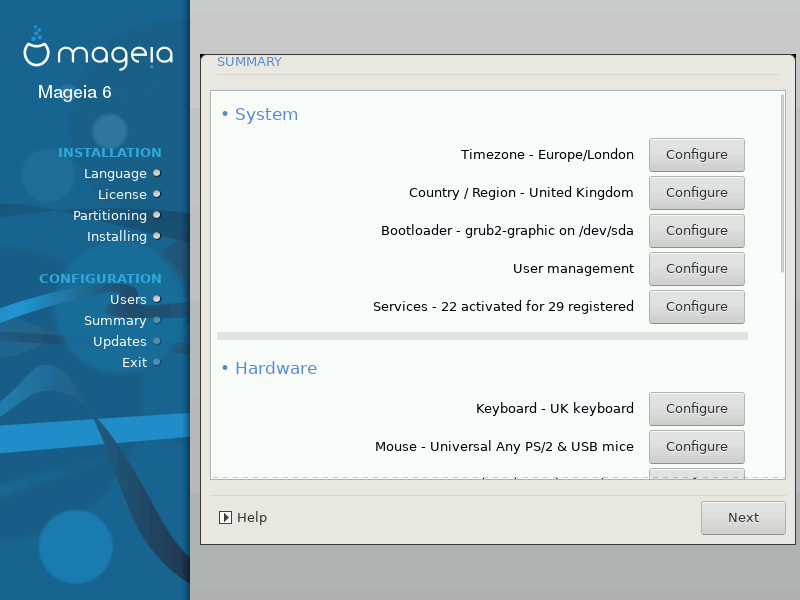
DrakX bietet eine Vorauswahl für die Konfiguration Ihres Systems, abhängig von der von Ihnen getroffenen Auswahl und der von DrakX erkannten Hardware. Sie können diese Einstellungen hier nochmals überprüfen und diese gegebenenfalls ändern, indem Sie auf Konfiguration klicken.
Anmerkung
Grundsätzlich können die Voreinstellungen als die empfohlenen betrachtet werden, die Sie beibehalten können, außer bei folgenden Ausnahmen:
es gibt bekannte Probleme mit den Standardeinstellungen
die Standardeinstellungen wurden bereits ausprobiert, jedoch hat es nicht funktioniert
Ein anderer Grund, der in den folgenden Abschnitten erwähnt wird, ist problematisch
DrakX wählt eine Zeitzone für Sie, abhängig von der von Ihnen bevorzugten Sprache. Sie können die Zeitzone ändern, falls dies nötig ist. Siehe auch unter Configure Timezone
Befinden Sie sich nicht im gewählten Land, so ist es sehr wichtig, dass Sie diese Einstellung korrigieren. Siehe Select Country
DrakX Vorschlag für die Einstellungen des Bootloaders
Ändern Sie an den Einstellungen nichts, es sei denn, Sie wissen, wie GRUB2 konfiguriert wird. Weitere Informationen finden Sie unter Bootloader
Hier können Sie weitere Benutzer hinzufügen. Diese werden ihre jeweils eigenen
/homeVerzeichnisse erhalten.Systemdienste beziehen sich auf die kleinen Programme, die im Hintergrund laufen (Daemons). Dieses Werkzeug erlaubt es Ihnen, verschiedene Tasks (Anwendungen/Aufgaben) zu aktivieren oder zu deaktivieren.
Sie sollten sehr sorgfältig prüfen, was Sie tun, bevor Sie hier etwas ändern - ein Fehler kann Ihren Computer davon abhalten, korrekt zu funktionieren. Weitere Informationen finden Sie unter Configure Services
Hier bestimmen oder ändern Sie die Belegung Ihrer Tastatur, abhängig von Ihrem Standort, Ihrer Sprache oder dem Typ der Tastatur.
Anmerkung
Wenn Sie feststellen, dass ein falsches Tastaturlayout verwendet wird und Sie dieses ändern möchten, dann beachten Sie, dass sich hierdurch auch Ihre Passwörter ändern.
Hier können Sie Ihr Zeigegerät, Tablett, Ihren Trackball usw. hinzufügen oder einstellen.
Der Installer wird den Standardtreiber verwenden, wenn einer verfügbar ist.
Fall kein aktueller Treiber für Ihre Soundkarte vorhanden ist, gibt es gegebenenfalls alternative Treiber, die ausgewählt werden können. Falls dies der Fall ist, Sie jedoch finden, dass der Installer nicht die beste Wahl getroffen hat, können Sie auf Fortgeschrittene Optionen klicken und den Treiber manuell auswählen.
Dieser Abschnitt erlaubt es Ihnen, die Grafikkarte(n) und die Anzeige einzustellen. Weitere Informationen finden Sie unter Graphics Card and Monitor Configuration
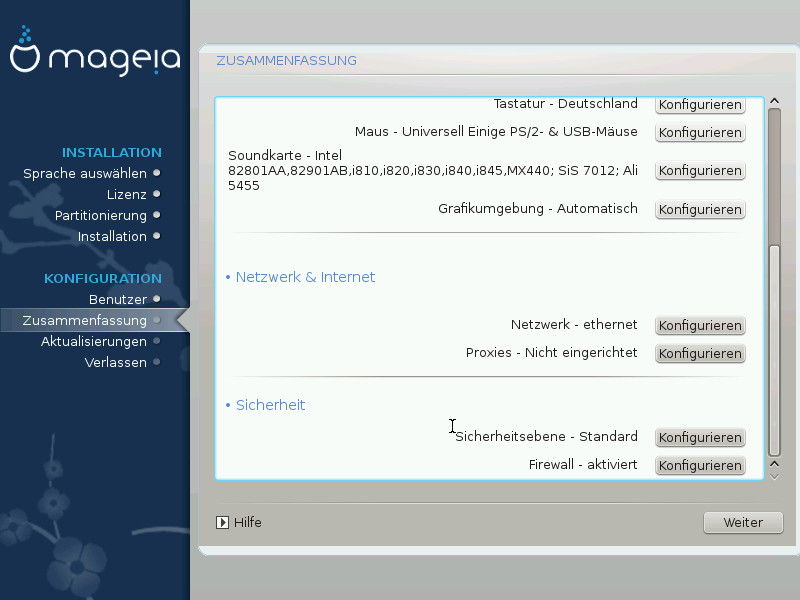
Sie können Ihr Netzwerk hier konfigurieren, für Netzwerkkarten mit nonfree Treibern ist es besser dies nach dem Neustart im Mageia Kontrollzentrum vorzunehmen, falls Sie die non-free Repositorys noch nicht aktiviert haben.
Ein Proxy-Server fungiert als Vermittler zwischen Ihrem Computer und dem eigentlichen Internet. Dieser Abschnitt erlaubt es Ihnen, den Computer so zu konfigurieren, dass ein Proxy-Dienst verwendet wird.
Sie müssen gegebenenfalls Ihren Systemadministrator nach den Zugangsdaten fragen, die Sie hier eingeben müssen.
Die Sicherheitsstufe für Ihren Computer, in den meisten Fällen die Voreinstellung (Standard), ist für die gewöhnliche Nutzung ausreichend. Wähle die Option, welche am besten zu Ihrem Nutzungsverhalten passt.
Die Firewall ermöglicht Ihnen festzulegen, welche Netzwerkverbindungen auf Ihrem Computer erlaubt sind. Die sichere Voreinstellung ist es, KEINE eingehende Verbindungen zuzulassen. Dies verhindert keine ausgehende Verbindungen und Sie können den Computer normal verwenden.
Bitte beachte, dass das Internet ein hochriskantes Netzwerk ist, bei dem ständig versucht wird Systeme zu untersuchen und Angriffe durchzuführen. Selbst scheinbar „sichere“ Verbindungen, wie ICMP (für Ping), wurden bereits von böswilligen Personen als verdeckte Datenkanäle verwendet, um Daten in Systeme einzuschleusen.
Für weitere Informationen siehe Firewall.


